Quand vous ajoutez une langue prise en charge à un agent IA - avancé, vous pouvez dupliquer toutes les réponses que vous avez déjà créées dans une autre langue. La duplication de ces réponses vous permet de gagner du temps, car elle vous évite de les recréer de zéro dans la nouvelle langue.
Cependant, vous devez malgré tout traduire les réponses dupliquées de leur langue d’origine dans la nouvelle langue. Vous pouvez traduire toutes les réponses pour une langue donnée, y compris les modèles et les réponses système, en exportant un tableur Excel, puis en l’important.
Cet article aborde les sujets suivants :
- Exportation d’un tableur de traduction
- Saisie des traductions dans le tableur de traduction exporté
- Importation du tableur de traduction rempli
Articles connexes :
Exportation d’un tableur de traduction
Vous pouvez exporter un tableur Excel contenant vos réponses dans une langue donnée et l’utiliser pour saisir les traductions dans une nouvelle langue prise en charge.
Vous pouvez exporter toutes les réponses ou une seule réponse à traduire. Nous vous conseillons d’exporter toutes les réponses quand vous ajoutez une nouvelle langue prise en charge ou appliquez des modifications importantes à plusieurs réponses. Sinon, envisagez d’exporter une seule réponse.
Exportation de toutes les réponses pour traduction
Vous pouvez exporter le contenu de toutes les réponses à partir des paramètres de langue d’un agent IA - avancé.
Pour exporter toutes les réponses
- Dans Agents IA - avancé, sélectionnez l’agent IA - avancé que vous voulez utiliser.
- Cliquez sur Paramètres dans la barre latérale, puis sélectionnez Paramètres de l’agent IA.
- Sélectionnez l’onglet Langues.
- Cliquez sur Traduire et sélectionnez Exporter le fichier pour traduction.
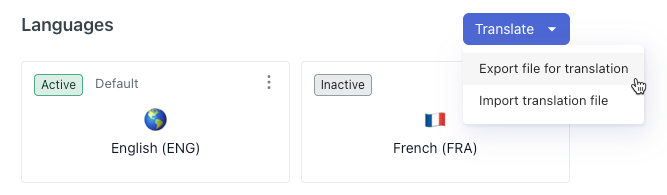
La fenêtre d’exportation s’affiche.
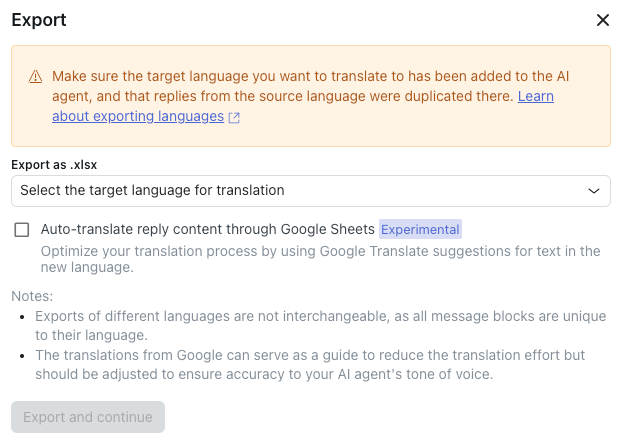
- Dans Exporter au format .xlsx, sélectionnez la langue pour laquelle vous voulez créer des traductions.Par exemple, si vous avez déjà créé des réponses en anglais et voulez maintenant ajouter des traductions en français, vous sélectionneriez Français.Remarque – Les exportations dans d’autres langues ne sont pas interchangeables, car tous les blocs de messages sont propres à leur langue.
- (facultatif) Sélectionnez Traduction automatique du contenu des réponses via Google Sheets si vous voulez que le tableur soit rempli avec des traductions générées automatiquement.
Les traductions Google constituent un point de départ et vous permettent de réduire votre travail de traduction. Nous vous conseillons cependant de vérifier ces traductions et de les modifier si nécessaire pour les adapter au ton de votre agent IA.
- (facultatif) Si vous avez sélectionné l’option de traduction automatique, dans Langue du contenu de la réponse avant traduction, sélectionnez la langue d’origine.
- Cliquez sur Exporter et continuer.
Le fichier est exporté et automatiquement téléchargé sur votre ordinateur.
Exportation d’une seule réponse pour traduction
Vous pouvez exporter le contenu d’une seule réponse directement à partir du créateur de dialogue.
Pour exporter une seule réponse
- Dans Agents IA - avancé, sélectionnez l’agent IA - avancé que vous voulez utiliser.
- Ouvrez le dialogue dans la langue d’origine pour la réponse que vous voulez traduire.
- Cliquez sur le menu des options (
 ) en haut à droite, puis sélectionnez Exporter pour traduction.
) en haut à droite, puis sélectionnez Exporter pour traduction.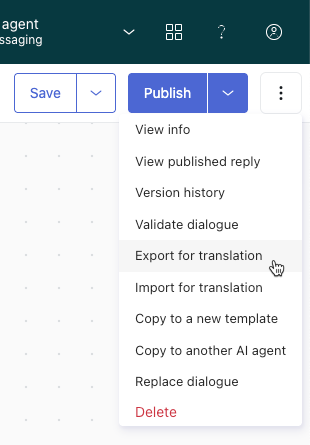
La fenêtre d’exportation s’affiche.
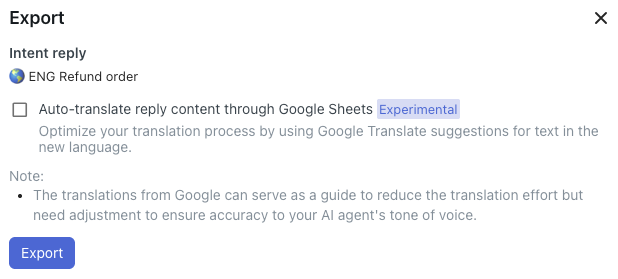
- (facultatif) Sélectionnez Traduction automatique du contenu des réponses via Google Sheets si vous voulez que le tableur soit rempli avec des traductions générées automatiquement.
Les traductions Google constituent un point de départ et vous permettent de réduire votre travail de traduction. Nous vous conseillons cependant de vérifier ces traductions et de les modifier si nécessaire pour les adapter au ton de votre agent IA.
- (facultatif) Si vous avez sélectionné l’option de traduction automatique, dans Langue du contenu de la réponse avant traduction, sélectionnez la langue d’origine.
- Cliquez sur Exporter.
Le fichier est exporté et automatiquement téléchargé sur votre ordinateur.
Saisie des traductions dans le tableur de traduction exporté
Une fois le tableur de traduction exporté, vous devez saisir les traductions. Vous pouvez le faire vous-même, utiliser un service de traduction tiers ou utiliser la fonctionnalité de traduction Google Sheets automatisée.
Pour saisir les traductions dans le tableur
- Ouvrez le tableur que vous avez exporté ci-dessus.
Chaque réponse s’affiche dans un onglet indépendant, qui inclut les colonnes suivantes :
-
Type (NE PAS MODIFIER) : le type de message. Valeurs possibles :
- nodeText : inclut les messages de l’agent IA, le texte de remontée, le texte de disponibilité des équipes et le contenu des carrousels.
- nodeAnswerOption : inclut les options de texte des boutons des messages du client.
- intentName : inclut les noms des cas d’utilisation. Ne traduisez pas ce type.
- replyDescription : inclut les descriptions des réponses.
- ID (NE PAS MODIFIER) : l’ID de la réponse et l’ID du bloc, le cas échéant. C’est comme cela que le système est capable d’importer le contenu traduit au bon endroit.
- Language ID (NE PAS MODIFIER) : l’ID de la langue d’origine utilisée pour la traduction.
- Original string (NE PAS MODIFIER) : le texte qui existe pour la langue d’origine.
- Translated string : l’endroit où vous saisissez le contenu traduit dans la nouvelle langue.
-
Type (NE PAS MODIFIER) : le type de message. Valeurs possibles :
- Saisissez vos traductions dans le champ Chaîne traduite.Remarque – Ne saisissez pas de traduction pour les lignes dont le type est intentName.Conseil : quand vous travaillez sur vos traductions, l’utilisation de couleurs peut vous simplifier la vie. Vous pouvez par exemple mettre en surbrillance les lignes qui ne sont pas encore traduites pour suivre votre progression plus aisément.
- Enregistrez le tableur.
Importation du tableur de traduction rempli
Une fois que vous avez terminé de saisir vos traductions dans le tableau exporté, il est temps de l’importer. Quand vous importez le tableur, les réponses dans la nouvelle langue prise en charge sont remplies avec le contenu traduit.
Vous pouvez importer les traductions pour toutes les réponses ou pour une seule réponse.
Importation des traductions pour toutes les réponses
Vous pouvez importer le contenu traduit pour toutes les réponses à partir des paramètres de langue d’un agent IA - avancé.
Pour importer les traductions pour toutes les réponses
- Dans Agents IA - avancé, sélectionnez l’agent IA - avancé que vous voulez utiliser.
- Cliquez sur Paramètres dans la barre latérale, puis sélectionnez Paramètres de l’agent IA.
- Sélectionnez l’onglet Langues.
- Cliquez sur Traduire et sélectionnez Importer le fichier de traduction.
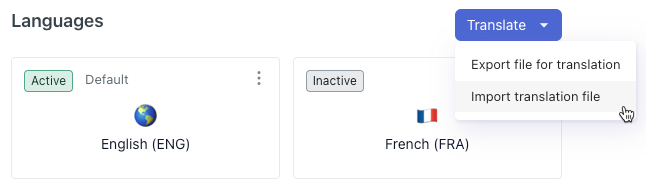
La fenêtre d’importation s’affiche.
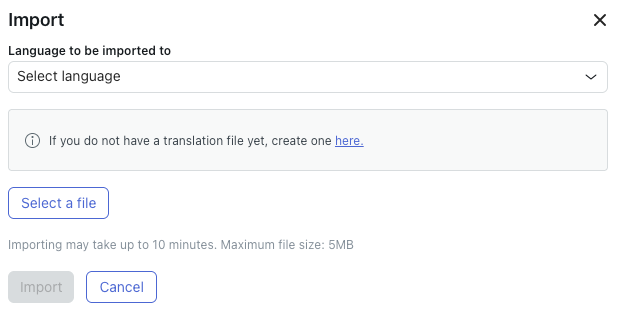
- Dans Langue cible de l’importation, sélectionnez la langue pour laquelle vous avez créé des traductions.
- Cliquez sur Sélectionner un fichier et sélectionnez le fichier dans lequel vous avez saisi vos traductions.
- Cliquez sur Importer.
Le processus d’importation peut prendre une dizaine de minutes.
Importation des traductions pour une seule réponse
Vous pouvez importer le contenu traduit pour une seule réponse directement à partir du créateur de dialogue.
Pour importer les traductions pour une seule réponse
- Dans Agents IA - avancé, sélectionnez l’agent IA - avancé que vous voulez utiliser.
- Ouvrez le dialogue dans la langue cible pour la réponse que vous voulez traduire.
- Cliquez sur le menu des options (
 ) en haut à droite, puis sélectionnez Importer pour traduction.
) en haut à droite, puis sélectionnez Importer pour traduction.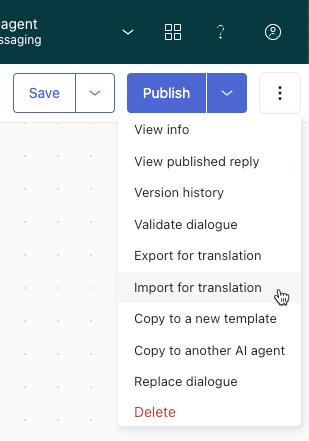
La fenêtre Importer les traductions s’affiche.
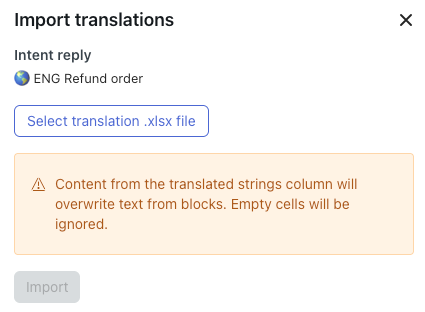
- Cliquez sur Sélectionner le fichier de traduction .xlsx et sélectionnez le fichier dans lequel vous avez saisi vos traductions.
- Cliquez sur Importer.
Le contenu traduit est importé dans le dialogue.